MacOS Qv2ray 客户端 Xray VLESS TCP XTLS 节点的参考配置详细图解
本文目录
一、客户端下载
MacOS Qv2ray 客户端 MacOS 点击下载 MacOS核心点击下载
Qv2ray Windows客户端 Windows客户端 Qv2ray(64位)下载 Windows v2ray 核心(64位)下载
在安装Qv2ray的时候可能会提示第三方未知源,这个地方需要你自己去解锁一下,如果不知道怎么解锁,建议去google一下。
插件下载:
QvSSPlugin – 让你能在 Qv2ray 中启用 Shadowsocks SIP003 完整支持
QvSSRPlugin – 让你能在 Qv2ray 中使用 ShadowsocksR
QvTrojanPlugin – 让你能在 Qv2ray 中使用 Trojan
QvNaiveProxyPlugin – 让你能在 Qv2ray 中使用 NaiveProxy
QvCommandPlugin – 当特殊事件发生时,运行任意指定的命令
QvTrojan-GoPlugin – 让你能在 Qv2ray 中使用 Trojan-Go
TROJANGO 插件核心下载:
Windows
# NaiveProxy 插件核心下载(插件路径设置方法,参照Trojan-go插件):
Windows(64位)
Too young, too simple; Sometimes naive! --- The Elder Jiang
二、MacOS详细配置教程
1、点核心压缩包过后,就把核心给解压出来
2、打开Qv2ray 客户端,点击首选项
3、如果是英文介面,想把它设置成中文界面,点击Language选择zh_CN,就变成了中文了
4、点击内核设置,V2Ray核心可执行文件路径选择刚刚下载的解压出来的执行文件
5、选中Xray可执行文件,点击open
6、V2Ray资源目录选择刚刚解压出来的含有核心执行文件的文件夹,点击open
7、点击检查V2Ray核心设置,会有报错提示。因为QV2Ray客户端还是V2Ray客户端的一个识别规则,会提示“无法打开”,点击取消
8、回到偏好设置里去,点击“仍然允许”
9、点击打开
10、点击OK
三、节点设置
1、点击新建
2、主机:输入搭建好的主机名,类型选择VLESS,端口443,UUDI粘贴进去,流控选择xtls-rprx-direct, TLS设置安全类型这里选择XTLS。(如果TLS设置里面没有XTLS选项,证明你客户端的版本是不对的)点击OK,就添加好了节点
3、关闭小猫咪客户端
4、双击节点,就可以连上进行科学上网了
打开谷歌没有问题
三、关于 Windows 端, Trojan go插件路径设置
1、点击插件,进入插件管理,点击已经添加好的Trojan go插件
2、点击进入解压好的trojan go核心文件
3、选择trojan-go.exe应用程序文件,点击打开
4、回到客户端点击OK即可
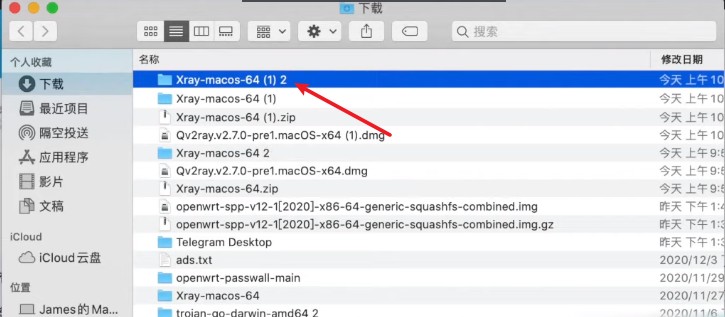
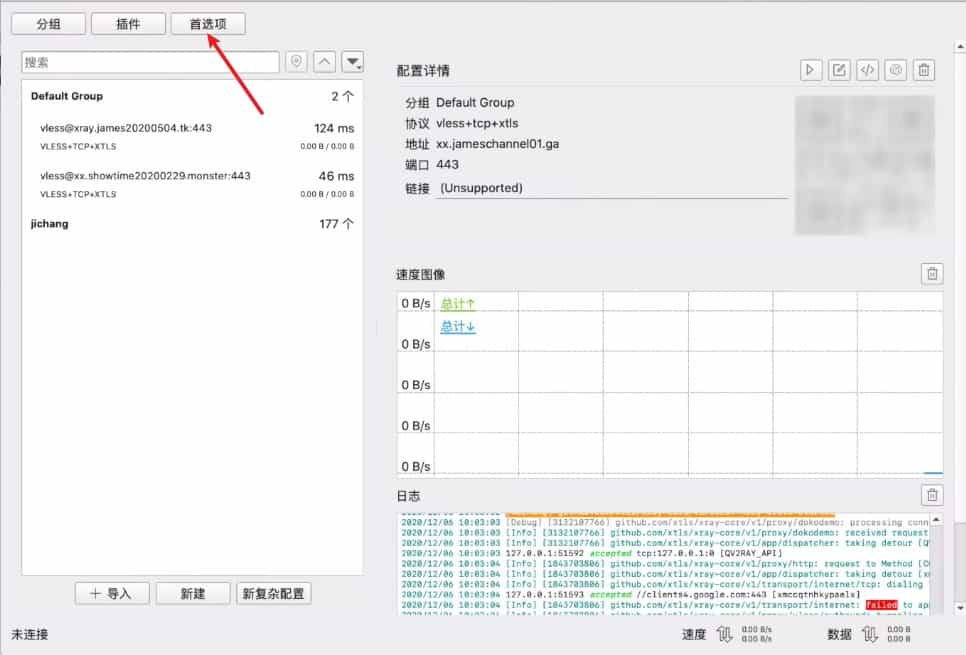
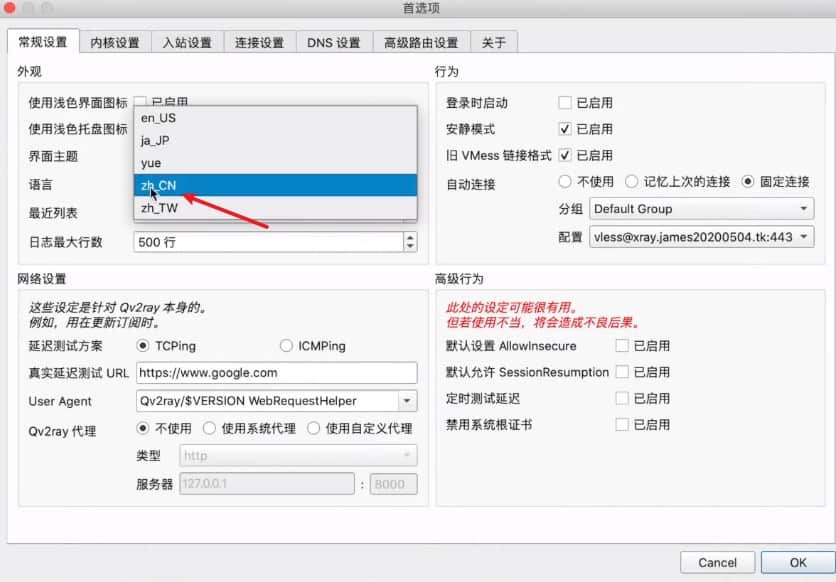
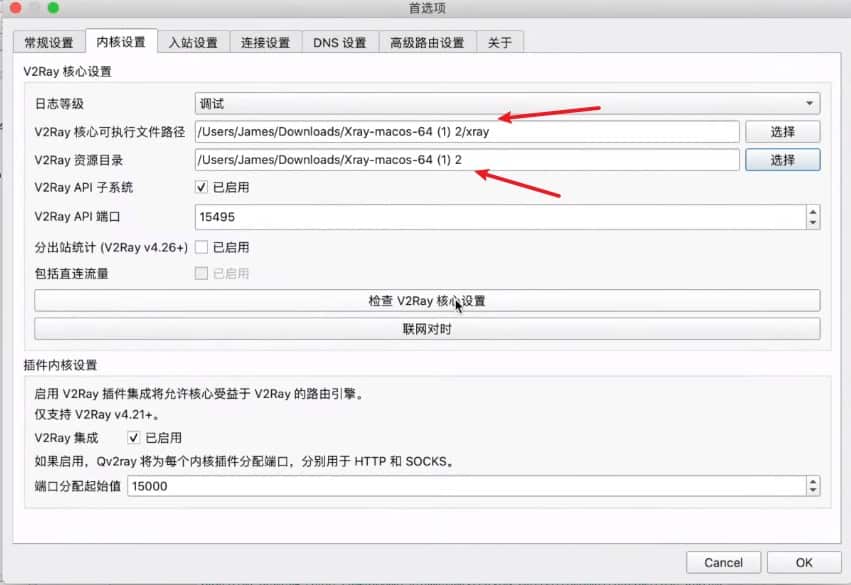
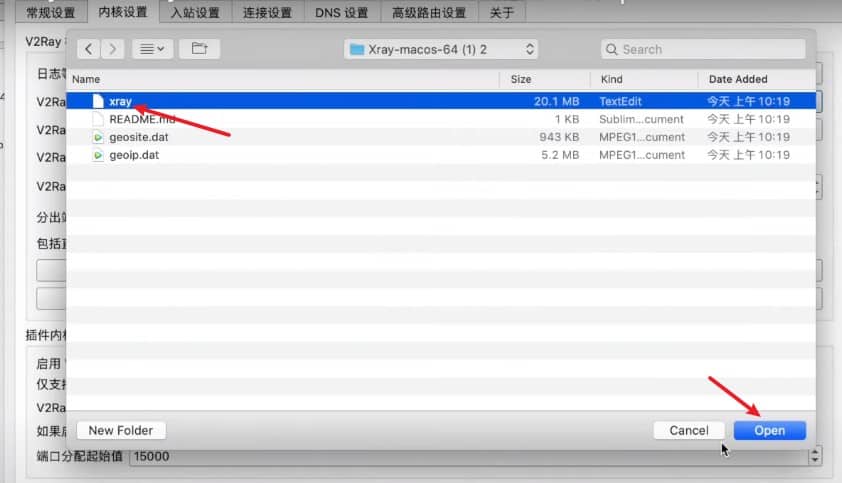
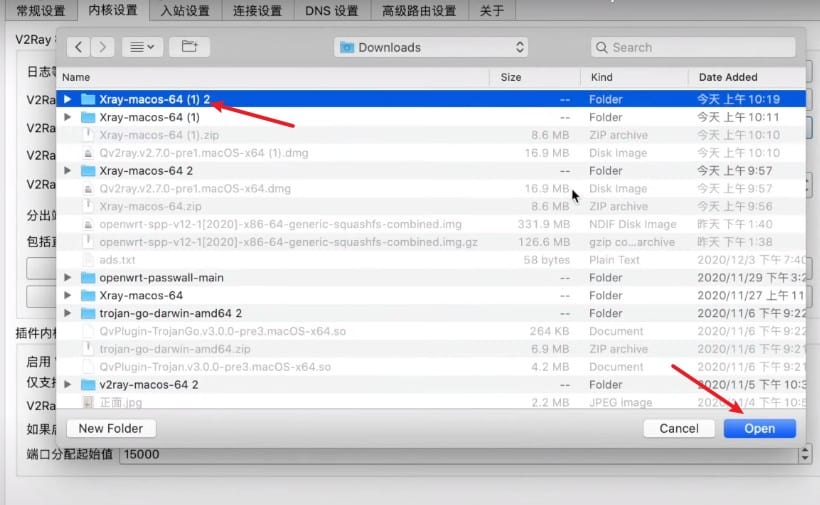
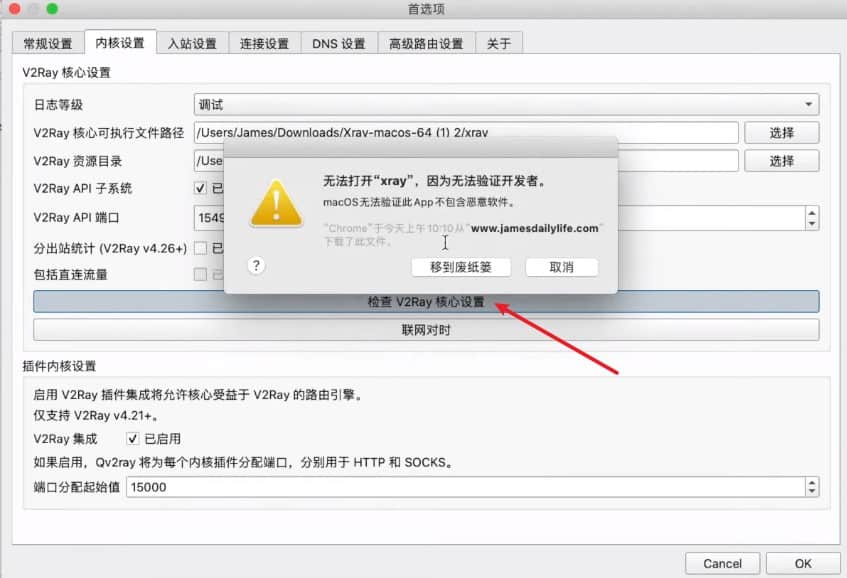
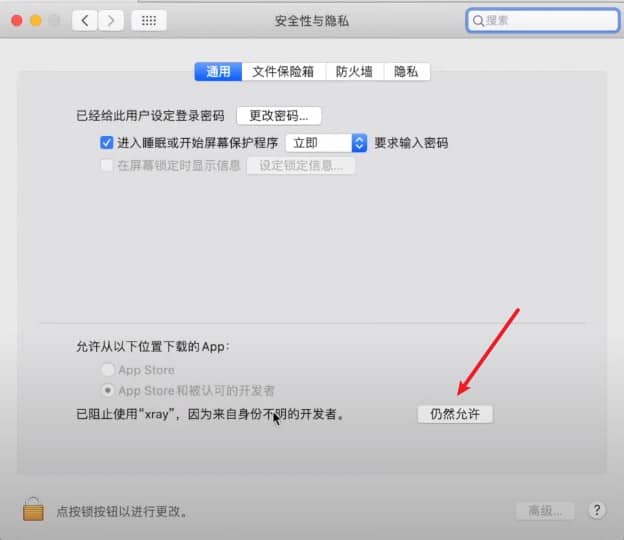
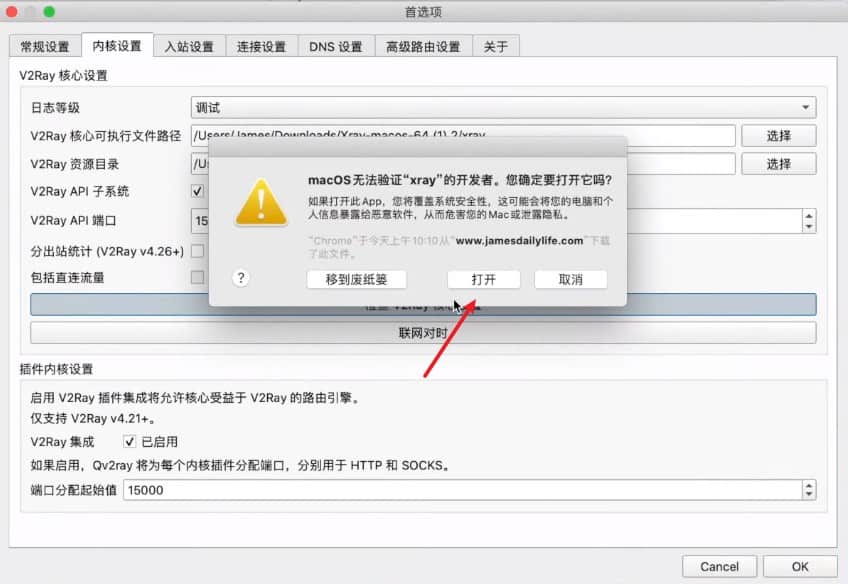
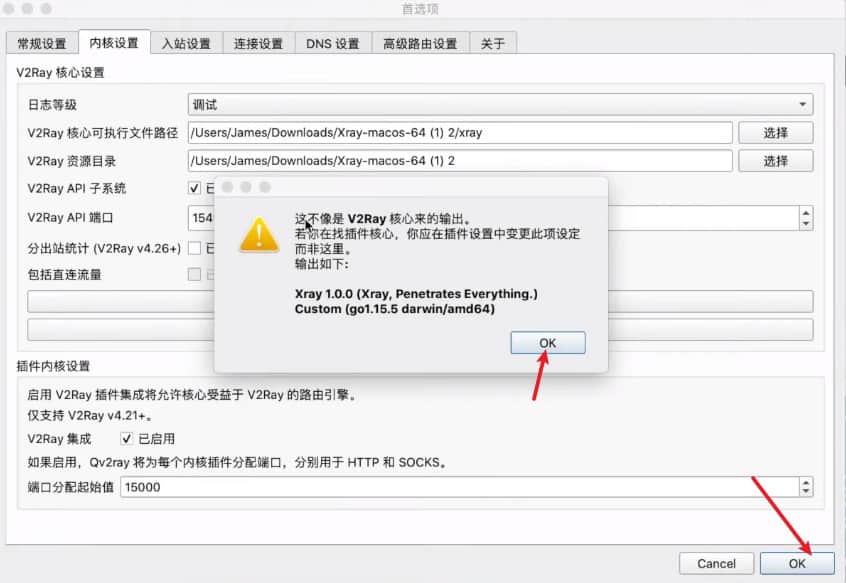
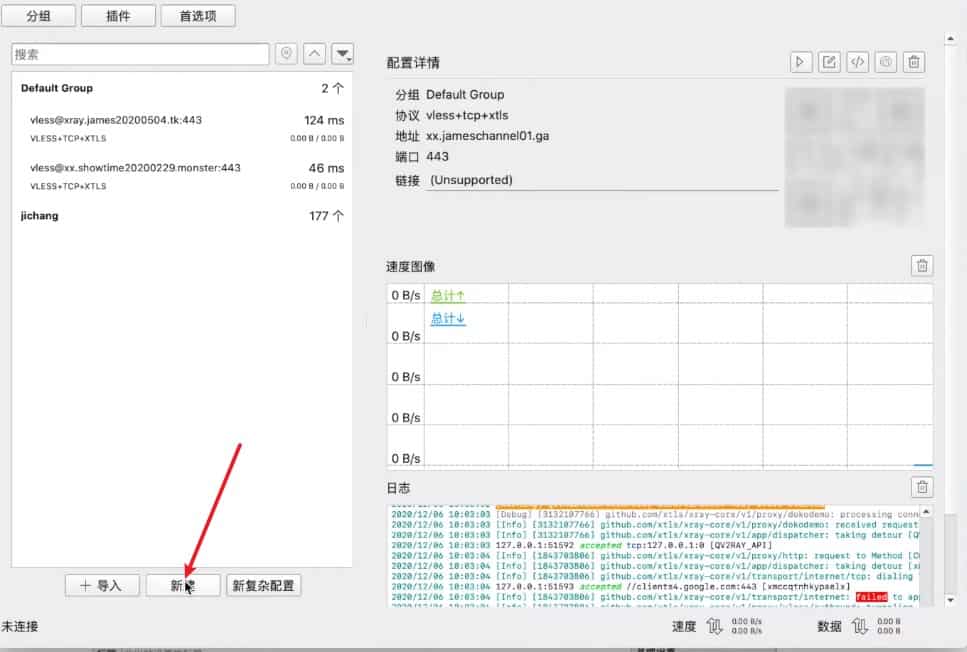
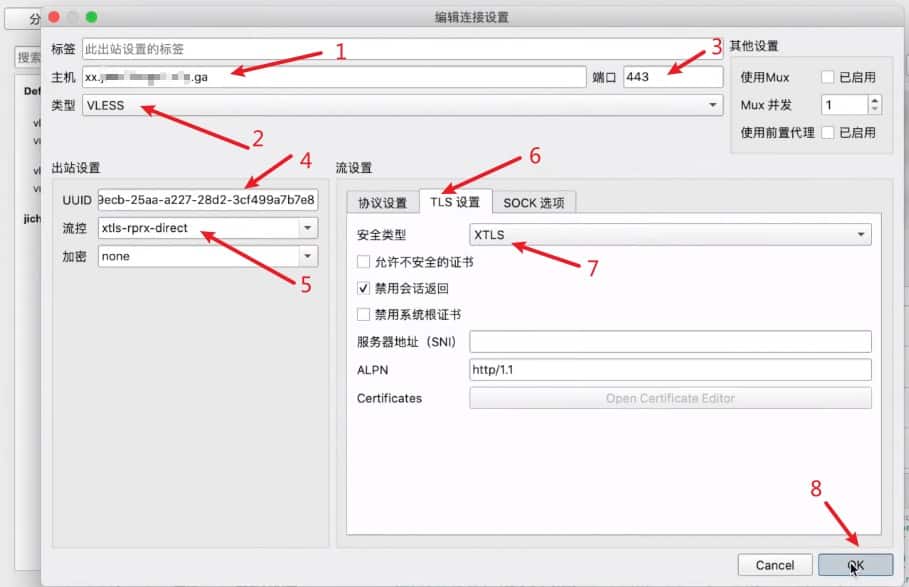
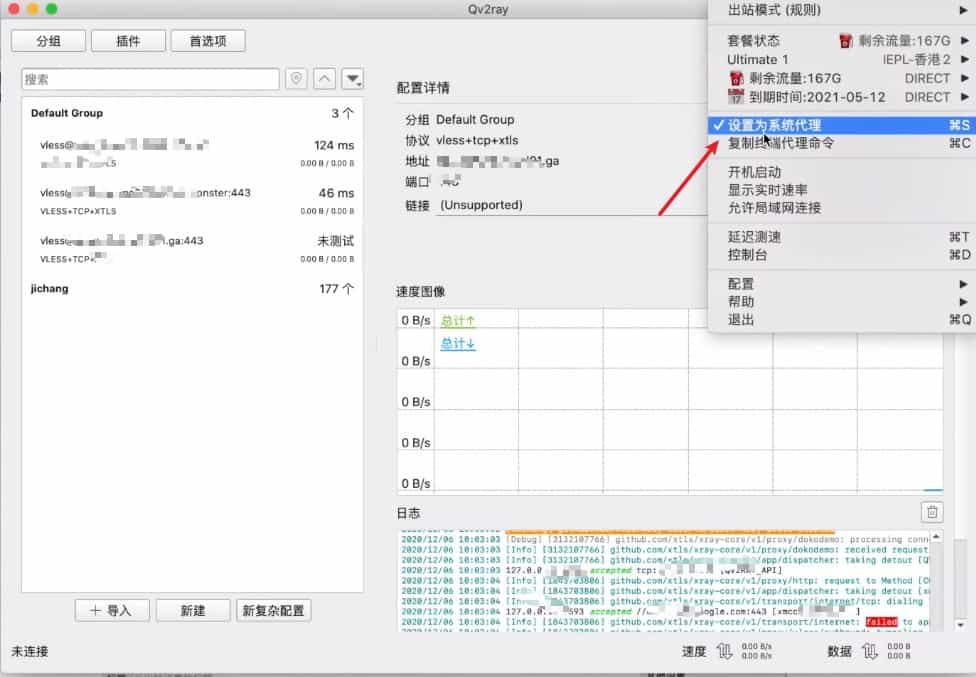
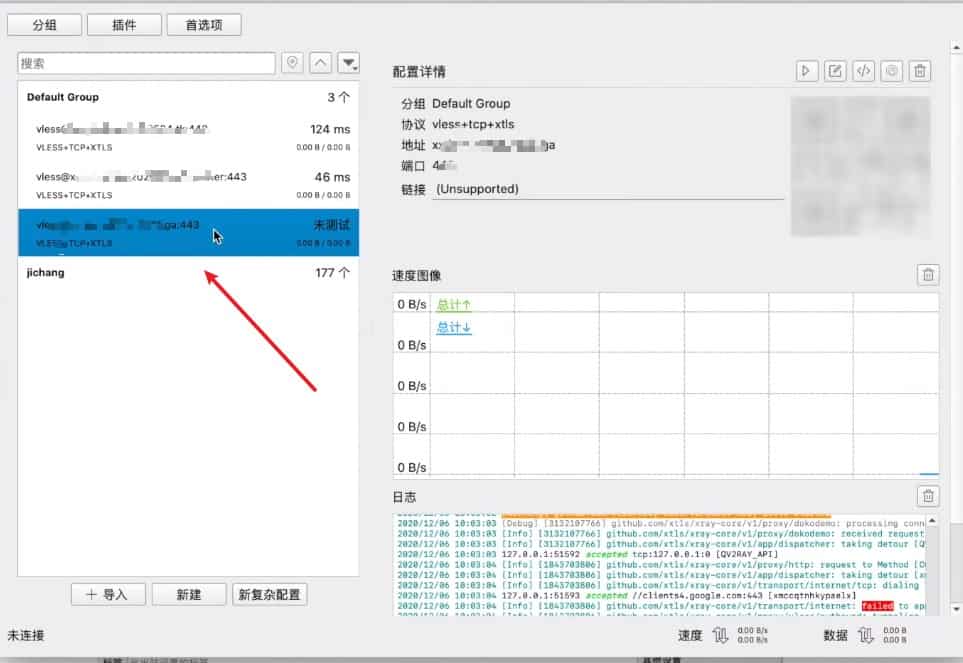
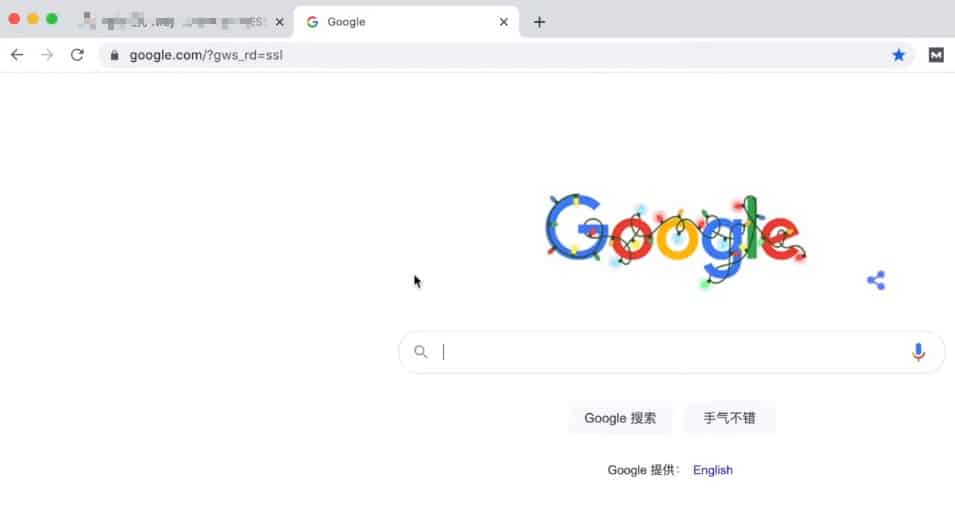
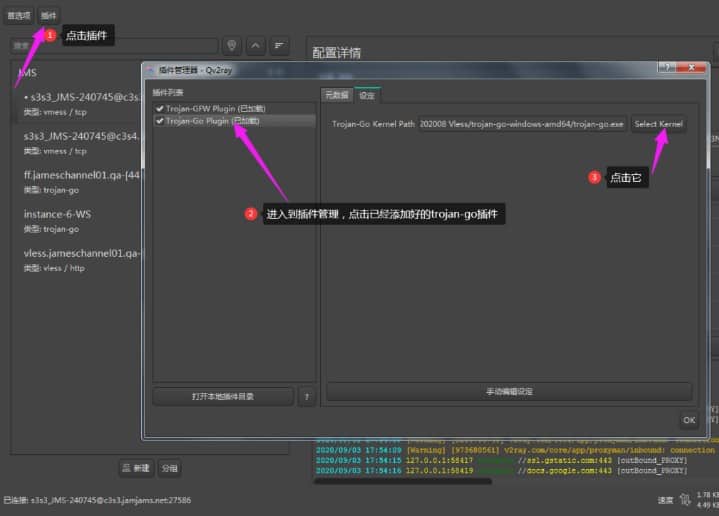

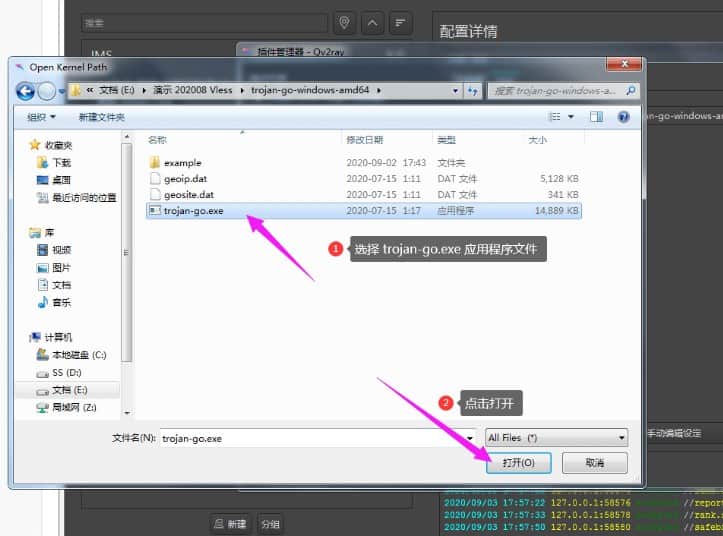
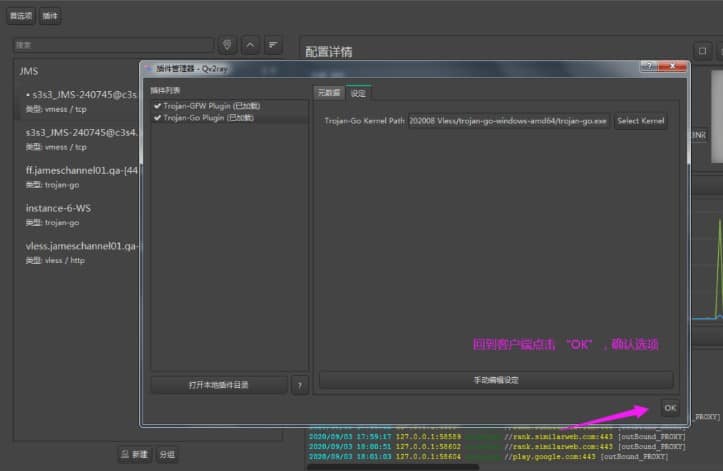
请问mac最后都设置好了,但是最后一步那个设置没有,显示连接了,但是没有网,网速为零怎么处理,同时也感谢你的分享。
在按教程重新去配置一遍,已经非常详细了